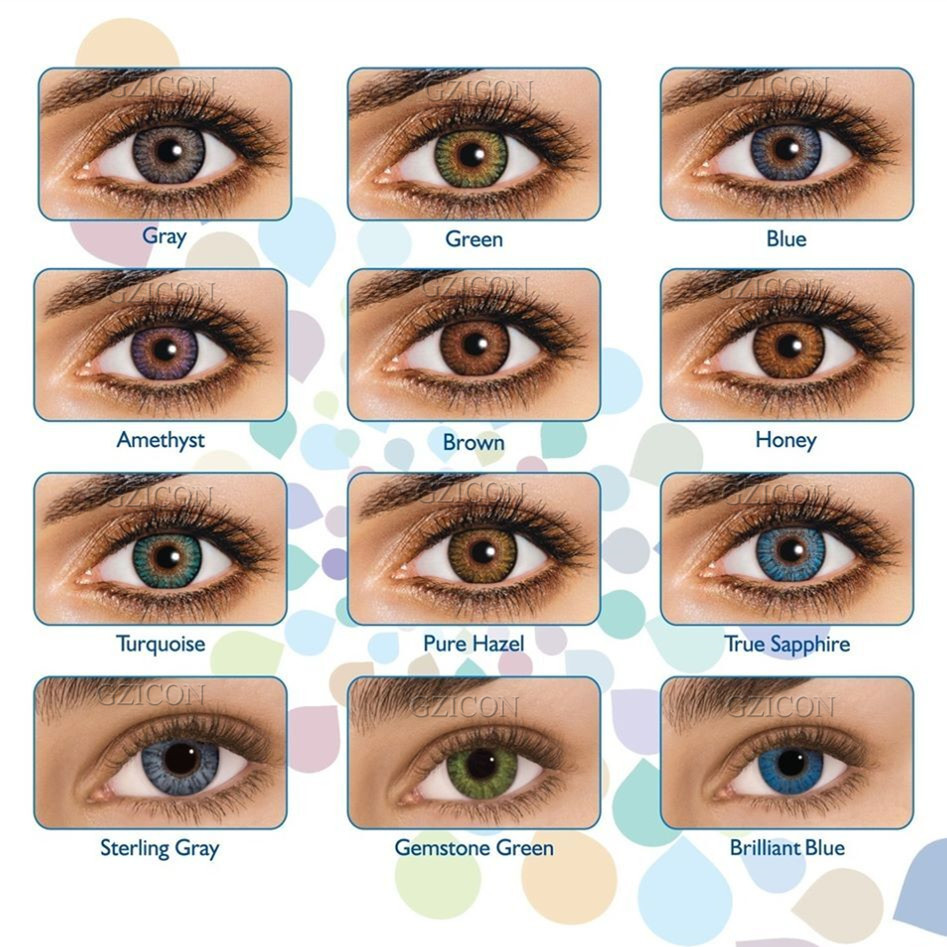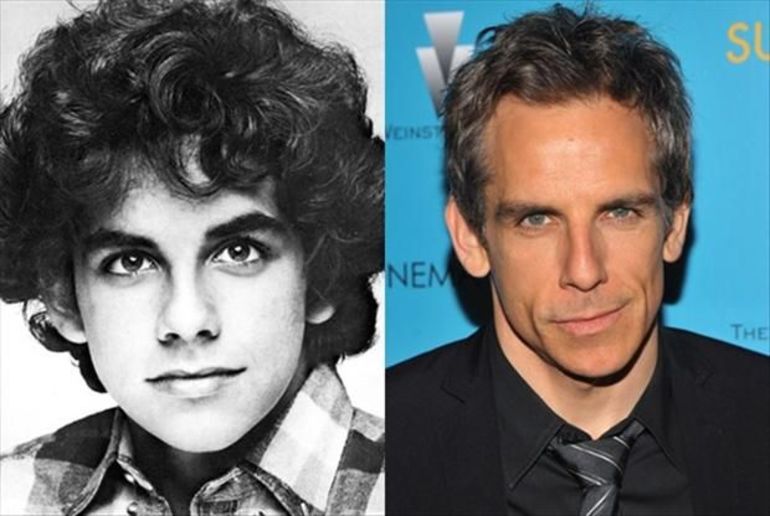Редакция Cossa перевела материал из блога HubSpot — подборку более или менее известных настроек, хаков, фишек, упрощающих жизнь как обычного пользователя, так и маркетолога. Что-то совсем очевидное, а что-то — из разряда «а что, так можно было?». Начнём покорять Instagram! Опять.
Лайфхаки в Instagram: часть 1
Редакция Cossa перевела материал из блога HubSpot — подборку более или менее известных настроек, хаков, фишек, упрощающих жизнь как обычного пользователя, так и маркетолога. Что-то совсем очевидное, а что-то — из разряда «а что, так можно было?». Начнём покорять Instagram! Опять.

Автор оригинала — Кэролайн Форси (Caroline Forsey). Примечание: у вас должна быть установлена последняя версия Instagram. На момент публикации этого руководства последняя версия — 158.1 для iOS и Android.
Негр который стебет лайфхаки инстаграм Лайфхаки – полезные действия, помогающие упростить жизнь многим людям. Одни лайфхаки направлены на то, чтобы облегчить какой-то процесс, а вот те, что
Общие лайфхаки в сети Инстаграм
Вначале расскажем об общих полезных действиях, помогающих упростить использование сети и существенно снизить количество всевозможных оповещений, новых фотографий от неинтересных пользователей и многое другое.
Убрать ненужные посты
Оказывается, сеть предоставляет возможность убрать из просмотра посты и сторис пользователей, которых вы не хотите видеть, но не желаете обижать своей отпиской. Так отключаются уведомления и просмотр публикаций и можно не обидеть человека отпиской. Делается в несколько шагов:
- кликнуть на значок трех точек в верхнем правом углу в момент нахождения на странице пользователя, уведомления которого хотите отключить;
- нажмите на «Переключить в немой режим»;
- в меню выбираете, что нужно заблокировать – публикации или сторис аккаунта, или сразу все.
 Изменение порядка фильтров
Изменение порядка фильтров
Просто изменить порядок отображения фильтров в социальной сети инстаграм. Это позволяет передвинуть наиболее используемые в начало, а те, что вы не применяете в конец.
- при добавлении фотографии или видео перейдите во вкладку фильтров;
- просмотрите их до конца и нажмите «Управление»;
- нажмите на значок с линиями рядом с каждым фильтром слева, чтобы можно было изменять их порядок, помните, что значок нужно удерживать, а не просто нажать на него;
- чтобы скрыть или, наоборот, добавить фильтры ставьте или снимайте галочки рядом с каждым фильтром;
- после кликните на «Готово», настройки сохранятся и можно использовать фильтры в любое удобное время.
Просмотр понравившихся публикаций
Лайфхаки для фото в инстаграм предполагают возможность повторного просмотра фотографий, если публикация понравилась пользователю.
- Зайдите на страницу, откройте меню с тремя полосками в верхнем углу экрана.
- Нажмите «Настройки», а затем «Аккаунт».
- Нажмите на «Публикации, которые вам понравились».
Это позволит вдохновиться фотографиями и видео, просмотреть то, что пришлось по вкусу второй раз и не занимать пространство на телефоне. Правда, при удалении публикации пользователем, она автоматически становится недоступной.
Очистка истории поиска
Полное удаление истории поиска позволяет скрыть одержимость друзьями, знакомыми, звездами или просто теми, у кого интересные ленты.
- Откройте страницу и нажмите на три полоски, размещенные в правом верхнем углу.
- Нажмите «Настройки», после «Безопасность».
- Промотайте в самый низ и найдите пункт «Очистить историю поиска».
Все готово! Никто не узнает о том, кого вы искали, чьи фотографии просматривали и что лайкали чаще всего.
Скрыть поисковые запросы
Оказывается, можно удалить поисковые запросы пользователей, хэштегов, ключевых слов и прочих интересующих характеристик.
- Зайдите на страницу и нажмите на значок лупы внизу. Это позволит перейти в меню с поиском.
- Нажмите на строку поиска, после чего выскочит целый перечень поиска.
- Сбоку каждого имени или хэштега размещен знак крестика. Нажмите на него для удаления поискового запроса.
 Уведомления, оповещающие о публикации
Уведомления, оповещающие о публикации
Можно настроить уведомления от любимых брендов и блогеров. После нельзя пропустить ни единой публикации.
- Перейдите в важный для вас профиль.
- Кликните на «Подписки».
- Нажмите на «Уведомления».
Для снятия уведомлений нужно повторить все действия. Лайфхаки инстаграм 2019 позволяют снять уведомления или поставить их.
Создание нескольких страниц и управление ими
На одно приложение Инстаграм создается 5 дополнительных аккаунтов. Их можно зарегистрировать под одним почтовым ящиком или номером телефона. Выход из страницы не нужен, можно переключаться между ними совершенно спокойно без потери данных.
- Зайдите на страницу и нажмите на три полоски в верхнем правом углу.
- Нажмите «Настройки» и прокрутите вниз, где кликните на «Добавить аккаунт».
- Введите имя пользователя и пароль к странице для добавления ее в приложение.
Для переключения между страницами зайдите в профиль, нажмите на имя пользователя, размещенное вверху экрана, и выберите учетную запись для переключения.
Сохранение фото из Инстаграма на Пинтерест
Пинтерест не является сетью, куда легко отправить публикацию с социальной сети инстаграм, однако существуют лайфхаки инстаграм, позволяющие это сделать. Для сохранения с телефона, необходимо:
- Перейти на публикацию для сохранения ее на стоке Пинтерест.
- Кликните на три точки, размещенные в правом верхнем углу публикации.
- Копируйте ссылку в буфер обмена.
- Откройте пинтерест, установленный на мобильный телефон.
- Зайдите в профиль.
- Нажмите на значок «+», расположенный в профиле. Через него добавляют новые публикации.
- После возникнет возможность добавить доску или пин, куда нужно вставить ссылку.
- После публикация появится на пинтересте.
- Если по ссылке было несколько фотографий, выберите нужные и нажмите «Добавить».
Для проведения тех же действий на компьютере, необходимо:
- зайдите на официальный сайт инстаграм;
- выберите картинку для отправления на пинтерес и скопируйте ссылку публикации;
- используйте кнопку пинтерест для браузеров, чтобы вставить ссылку и сохранить изображение.
 Удаление комментариев
Удаление комментариев
Надоели регулярные комментарии от подозрительных личностей? Хотите отключить их? Воспользуйтесь пошаговой инструкцией:
- Нажмите на значок реплики под сообщением, где вы оставили свое смс.
- Отыщите комментарий для удаления.
- Проведите влево над комментарием и кликните на значок корзины.
Блокировка и фильтрация комментариев по ключевым словам
Лайфхаки инстаграм позволяют блокировать комментарии по ключевым словам, что позволяет раз и навсегда остановить поток негативных отзывов от троллей.
- Зайдите в профиль и нажмите на меню с тремя черточками.
- Нажмите «Настройки», затем кликните на «Конфиденциальность» и «Комментарии».
- Просмотрите, включен ли фильтр блокировки оскорбительных писем под публикациями.
- Нажмите «Ручной фильтр» для активации.
- Введите слова, фразы, цифры или смайлы, чтобы заблокировать и не получать их.
При включении фильтрации она применятся к новым и уже существующим комментариям, полностью стирая их из страницы. При отключении фильтрации все гневные комментарии будут восстановлены, поэтому включайте фильтрацию на все время и не портьте себе настроение.
Быстрый ответ на комментарии
Когда подписчики задают множество ненужных вопросов – настройте быстрый ответ, позволяющий вам мгновенно отправлять сообщения и отвечать на вопросы. Для пользователей операционной системы iOS можно установить специальное дополнение, позволяющее упрощать ответы на вопросы:
- В профиле нажмите на три полоски, а затем перейдите в пункт «Настройки».
- Ткните в «Общие» и «Клавиатура».
- Кликните на «Замена текста».
- Там будут отображены некоторые сочетания клавиш, Кликните на значок плюса, расположенный в правом уголке.
- В разделе «Фраза» напишите шаблон для быстрого ответа, например, «Здравствуйте. По всем вопросам пишите в ЛС».
- В разделе «Ярлык» стоит указать короткую фразу, которая подтянет полное предложение.
- При вставке пишите ярлык, после чего телефон подтянет остальную фразу, и вы быстро ответите на комментарий пользователям, клиентам или просто посетителям.
Сохраняйте посты в пространстве, недоступном для других
Лайфхаки для постов инстаграм позволяют черпать вдохновение отовсюду.
- Нажмите на пост для сохранения.
- Ткните на закладку, чтобы сохранить пост к себе.
- Добавьте публикацию в подборку или же создайте новую, написав к ней комментарий.
- Чтобы просмотреть все подборки, зайдите в профиль, ткните на три полоски в верхнем правом углу и перейдите в «Сохраненное».
Это позволит существенно сократить список публикаций и разбросать их по определенным папкам.
Уберите старые публикации без удаления
Доступна функция архивирования, позволяющая не удалять публикации, а переносить их в архив, доступный исключительно пользователю страницы, а не ее посетителям. Для этого кликаете на публикацию для переноса в архив и жмете «Архивировать». В правом верхнем углу расположен значок «Архив», где можно посмотреть все скрытые публикации. Для восстановления кликните на «Показывать в профиле», он отобразится в исходном месте.